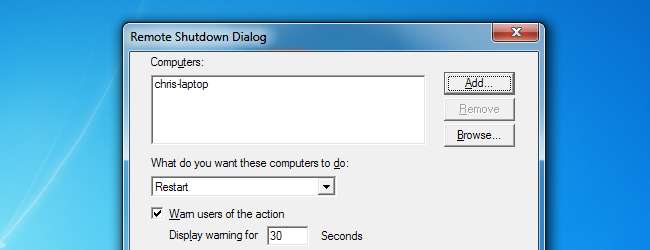
Windows incluye Shutdown.exe, una sencilla utilidad para apagar o reiniciar de forma remota las computadoras con Windows en su red local. Para utilizar Shutdown.exe, primero debe configurar las PC que desea apagar o reiniciar de forma remota.
Una vez que haya configurado las PC, puede utilizar una interfaz gráfica de usuario o un comando para reiniciar las PC desde otro sistema Windows. Incluso puede apagar o reiniciar de forma remota las PC desde un sistema Linux.
Configuración
El servicio de registro remoto debe estar habilitado en cada computadora que desee apagar de forma remota; está deshabilitado de manera predeterminada.
Para habilitarlo, primero inicie el panel de control de Servicios en la computadora que desea apagar de forma remota. Para hacer esto, haga clic en el botón Inicio, escriba services.msc en el menú Inicio y presione Entrar.
Busque el servicio "Registro remoto" en la lista, haga clic con el botón derecho y seleccione Propiedades.
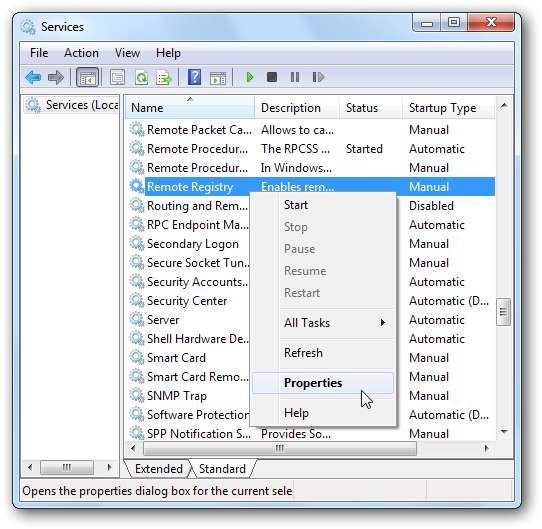
Desde la ventana de propiedades, configure el Tipo de inicio en Automático y haga clic en el botón Inicio para iniciar el servicio.
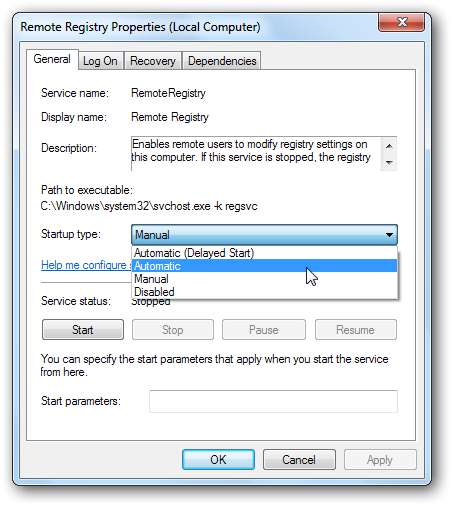
Luego, tendrás que abrir el puerto requerido en el firewall de la computadora. Haga clic en Inicio, escriba "Permitir un programa" y presione Entrar. En la ventana que aparece, haga clic en el botón "Cambiar configuración". Desplácese hacia abajo en la lista y habilite la excepción "Instrumental de administración de Windows (WMI)".

Su cuenta de usuario también debe tener permisos de administrador en la computadora remota. Si no es así, el comando de apagado fallará debido a la falta de permisos.
Apagado remoto
Para apagar la computadora, abra una ventana de símbolo del sistema en otra computadora (haga clic en Inicio, escriba Símbolo del sistema y presione Entrar). Escriba el siguiente comando en la ventana del símbolo del sistema para una interfaz gráfica:
apagado / i
Desde la ventana de diálogo de apagado remoto, puede agregar uno o más nombres de computadora y especificar si desea apagar o reiniciar el sistema. Opcionalmente, puede advertir a los usuarios y registrar un mensaje en el registro de eventos del sistema.
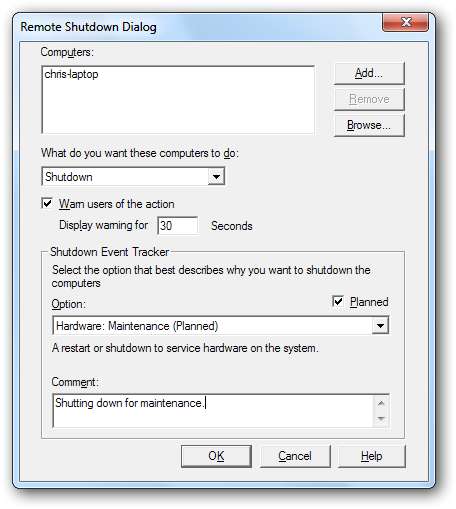
¿No está seguro de cuál es el nombre de la computadora remota? Haga clic en Inicio en la computadora remota, haga clic con el botón derecho en Equipo en el menú Inicio y seleccione Propiedades. Verás el nombre de la computadora.

También puede utilizar un comando en lugar de la interfaz gráfica. Aquí está el comando equivalente:
shutdown / s / m \\ chris-laptop / t 30 / c "Apagando por mantenimiento". / d P: 1: 1
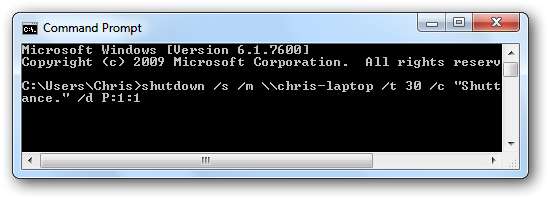
Apagar Linux
Una vez que haya configurado la computadora, también puede apagarla desde un sistema Linux. Esto requiere que esté instalado el paquete samba-common; puede instalarlo en Ubuntu con el siguiente comando:
sudo apt-get install samba-common
Una vez que lo haya hecho, use el siguiente comando desde una terminal:
net rpc shutdown -I dirección ip -U usuario% contraseña
Reemplace "ip.address" con la dirección numérica de la computadora con Windows, "usuario" con el nombre de usuario de una cuenta que tenga privilegios de administrador en la computadora remota y "contraseña" con la contraseña de la cuenta de usuario. Puede agregar una opción "-r" al comando si desea que la computadora se reinicie en lugar de apagarse.

Si usted tiene acceso a escritorio remoto , también puede acceder al escritorio y apagar o reiniciar de esa manera. El comando shutdown.exe es una forma más rápida de hacer lo mismo diseñado para administradores de sistemas: puede apagar o reiniciar varias computadoras mucho más rápido de lo que podría iniciar sesión en ellas una por una.






